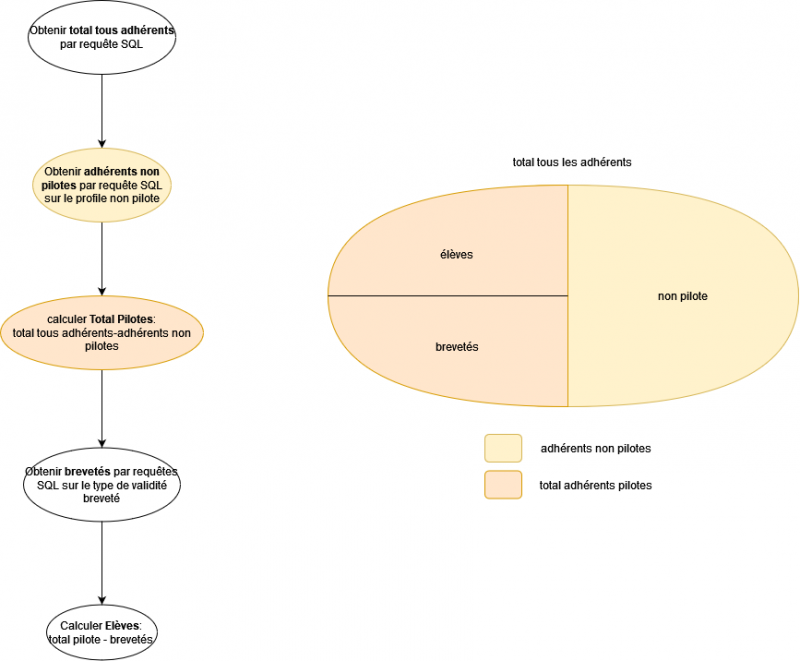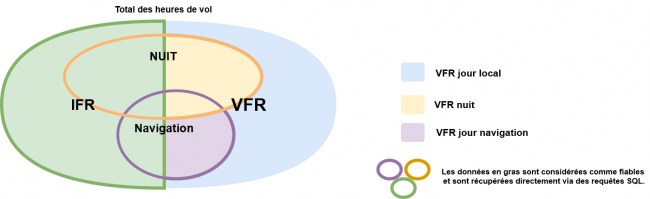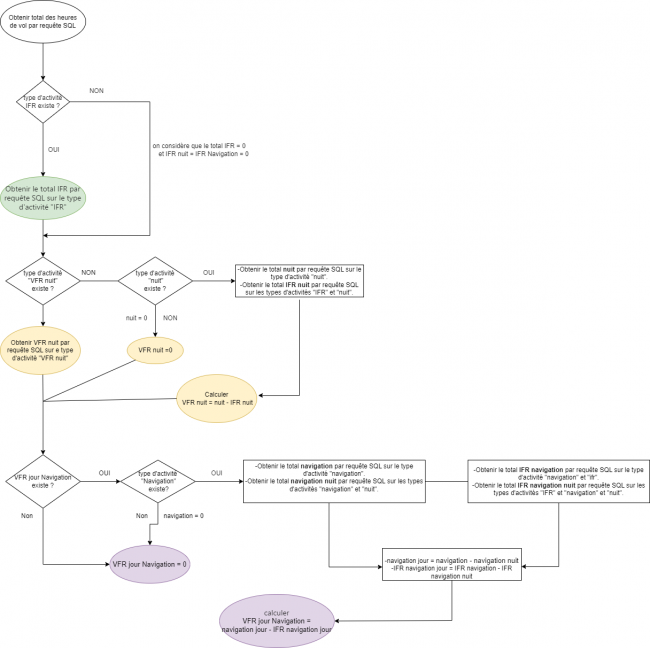AERAL: Difference between revisions
imported>Lelhidam (→Tarifs) |
imported>Lelhidam |
||
| Line 86: | Line 86: | ||
==Validités correspondant à la cotisation de la structure== | ==Validités correspondant à la cotisation de la structure== | ||
Les validités cochées dans cette partie sont utilisées par le robot OpenFlyers dans les tableaux [[#Adhérents-par-activité-X|Adhérents par activité X]] du rapport Aeral afin de déterminer les utilisateurs inscrits dans la structure durant l'année considérée. | Les validités cochées dans cette partie sont utilisées par le robot OpenFlyers dans les tableaux [[#Adhérents-par-activité-X|Adhérents par activité X]] du rapport Aeral afin de déterminer les utilisateurs inscrits dans la structure durant l'année considérée. | ||
==Validité correspondant à la licence FFA== | |||
La validité cochée dans cette partie est utilisée par le robot OpenFlyers dans les tableaux [[#Adhérents-par-activité-X|Adhérents par activité X]] du rapport Aeral afin de déterminer les utilisateurs brevetés inscrits dans la structure durant l'année considérée. | |||
==Validités désignant les brevetés== | ==Validités désignant les brevetés== | ||
Revision as of 15:58, 19 December 2022
Présentation
Acquisition et Exploitation des Rapports d'activités de l'Aviation Légère : https://www.formulaires.service-public.fr/gf/cerfa_12806.do .
Admin > Structure > Paramétrage > Export Aeral
Afin de pouvoir générer les statistiques Aeral, il faut que toutes les questions du formulaire soient complétées. Ce dernier est pré-rempli automatiquement avec les données de la structure grâce à l'utilisation de prédictions lors de la première tentative de génération des statistiques Aeral depuis Gestion > Rapports > Rapports spécifiques > Export Aeral.
Il est donc fortement recommandé de générer une première fois les statistiques AVANT d'éditer le contenu du paramétrage. En effet, une fois que les données de paramétrage des statistiques Aeral sont stockées, la prédiction est désactivée pour ne pas réinitialiser les valeurs enregistrées.
Après une première génération des statistiques, le gestionnaire est invité à vérifier les paramètres pré-remplis du formulaire, à les corriger le cas échéant, et à renseigner manuellement les éléments restants.
les données récupérées de ce formulaire affectent directement la manière dont le robot OpenFlyers traite les rapports. Si une données n'est pas présente dans le paramétrage de la structure, le gestionnaire doit sélectionner le choix Non applicable.
Coordonnées
- Synchronisation Automatique SMILE FFA (Toggle Switch): En activant la synchronisation automatique les données AERAL de la structure sont envoyés tous les 1er du mois à l'API SMILE FFA. Le Toggle Switch n'est activable que si le Code FFA est validé.
- Valider le code FFA (bouton): Permet de tester le code FFA en envoyant les données des statistique AERAL à l'API SMILE FFA en mode de test.
- Code_FFA (Champ de saisie)
NB: Pour valider le code FFA, on click sur le bouton Valider le code FFA:
- Si le code FFA est valide:
- Le champ de la saisie du code FFA sera verrouillé avec un cadenas qui passe en vert.
- Le Toggle Switch de la synchronisation automatique peut être activé.
- Le bouton Valider le code FFA disparaît ( le déverrouillage du Code FFA ne sera fait que par un admin interne d'OpenFlyers).
- Si le code FFA n'est pas valide:
- Le Toggle Switch de la synchronisation automatique devient désactivé.
- le champ de la saisie du code FFA sera déverrouillé avec un cadenas en rouge.
- Département
- Région aéronautique
- Délégation régionale
- Date agrément DGAC
- Préfecture Agrément DGAC
- Numéro ATO
- Date d'obtention de l'ATO
- Numéro DTO
- Date d'obtention du DTO
- APE
Tarifs
- Droit d'entrée
- Cotisation
- Remise cotisation jeunes
- Tarif supplément instruction
Les informations renseignées sont utilisées par le robot OpenFlyers pour générer le tableau Tarifs du rapport Aeral.
Validité définissant la pratique d'une activité
- Type de validité définissant un utilisateur "Avion"
- Type de validité définissant un utilisateur "Hélicoptère"
- Type de validité définissant un utilisateur "ULM"
- Type de validité définissant un utilisateur "Planeur"
Ces champs permettent à l'utilisateur de choisir le type de validité correspondant à chaque type d'activité.
Les informations renseignées sont utilisées par le robot OpenFlyers pour générer le tableau ADHERENTS du rapport Aeral.
Correspondance validités / Brevets, licences ou qualifications
- Activité Avion
- LAPL
- PPL
- CPL
- ATPL
- Qualif_Voltige
- Qualif_Montagne
- Qualif_Hydravion
- Qualif_IFR
- Qualif_VFR_Nuit
- Activité ULM
- Paramoteur
- Pendulaire
- Multiaxes
- Autogire
- Dirigeable
- Hélicoptère
- Activité Hélicoptère
- LAPL(H)
- PPL(H)
- CPL(H)
- ATPL(H)
- Activité Planeur
- VV/SPL/LAPL(S)
Ces champs permettant l'utilisateur de choisir le type de validité correspondant à Brevets, licences ou qualifications pour chaque type d'activité.
Les informations renseignées sont utilisées par le robot OpenFlyers pour générer le tableau FORMATIONS du rapport Aeral.
Validités correspondant à la cotisation de la structure
Les validités cochées dans cette partie sont utilisées par le robot OpenFlyers dans les tableaux Adhérents par activité X du rapport Aeral afin de déterminer les utilisateurs inscrits dans la structure durant l'année considérée.
Validité correspondant à la licence FFA
La validité cochée dans cette partie est utilisée par le robot OpenFlyers dans les tableaux Adhérents par activité X du rapport Aeral afin de déterminer les utilisateurs brevetés inscrits dans la structure durant l'année considérée.
Validités désignant les brevetés
Les validités sélectionnées dans ce champ permettent de définir les validités qui permettent de savoir une personne dispose d'un brevet ou non et donc par différence les personnes qui ne disposent d'aucun brevet sont considérées comme des élèves. Cette catégorisation des personnes est utilisée dans les rapports Adhérents par activité X.
Activités pratiquées
Cocher les activités pratiquées par la structure.
Les paramètres de cette partie sont utilisées par le robot OpenFlyers pour générer les tableaux Activité en instruction et Activité hors instruction ainsi que pour le tableau Instructeurs (pour la partie solo supervisé) du rapport Aeral.
Correspondance activités / typologie des vols Aeral
Matériels
Cocher le matériel dont dispose la structure.
Terrain
Renseigner les informations concernant l'aérodrome utilisé.
Bureau
Définir les personnelles exerçant les fonctions définies.
Personnel
Renseigner les informatiques statistiques concernant le personnel.
Profil des adhérents non pilotes
Le profil sélectionné dans cette partie est utilisé par le robot OpenFlyers dans les tableaux Adhérents par activité X du rapport Aeral afin de déterminer les utilisateurs inscrits dans la structure qui rentrent la catégorie non pilotes.
Profil(s) désignant les instructeurs
Définir le profil permettant de désigner les utilisateurs instructeurs.
Ce profil est utilisé par le robot OpenFlyers pour lister les utilisateurs dans le tableau Instructeurs du rapport Aeral.
Gestion > Rapports > Rapports spécifiques > Export Aeral
Avant de générer le bilan annuel, il faut s'assurer que toutes les informations sont renseignées, si ce n'est pas le cas alors le gestionnaire est redirigé vers le formulaire précédent.
Après avoir saisi toutes les informations nécessaires pour les statistiques, il faut sélectionner l'année souhaitée et cliquer sur le bouton Visualiser
Rapports issus de données de formulaire
- rapport Aeral TERRAINS
- rapport Aeral BUREAU
- rapport Aeral PERSONNEL
- rapport Aeral MATERIEL
Adhérents par activité X
Ce rapport regroupe 4 tableaux qui correspondent chacun à un type d'activité :
- Avion
- Hélicoptère
- ULM
- Planeur
Pour qu'un pratiquant soit pris en compte dans le recensement, il faut :
- Qu'il détienne au moins l'une des validités Validités correspondant à la cotisation de la structure et dont la date d'échéance doit être supérieure ou égale au 31/12 de l'année des statistiques.
- Qu'il dispose d'une date de naissance (cela permet d'exclure les utilisateurs qui ne correspondent pas à des utilisateurs réels en leur mettant une date de naissance vide)
Pour chaque type d'activité, le robot OpenFlyers détermine les pratiquants en prenant en compte au moins l'un des éléments suivants :
- La pratique effective durant l'année sur un type d'aéronef correspondant au type d'activité
- La détention par un utilisateur d'une validité le définissant comme pratiquant de l'activité
Le robot OpenFlyers prend en compte les utilisateurs désactivés.
Une fois calculé le nombre de pratiquants, le robot OpenFlyers détermine le nombre de brevetés parmi ces pratiquants. Est considéré comme breveté un utilisateur qui dispose de l'une des validités sélectionnées dans le paramétrage Validités désignant les brevetés, peu importe que la validité soit à jour ou non. Cela permet de déterminer, par soustraction, les personnes qui sont élèves. Dis autrement : est élève une personne qui ne possède pas une validité répertoriée comme étant une validité de type "brevet".
La figure suivante résume l'approche adoptée pour générer les statistiques liées à ce rapport :
Instructeurs
Pour calculer les heures de vol de chaque instructeur, il y a 2 façons possibles :
- Première méthode : Lorsqu'il n'y a pas de type d'activité de sélectionné dans le champ Activité correspondant à Solo supervisé, le robot OpenFlyers détermine le total des heures de vol de l'instructeur en place droite, puis le total des heures de vols en place droite de l'instructeur pour lesquelles il y a le type d'activité sélectionné pour le paramètre Instruction
- Heures totales = total des heures en place droite
- Heures doubles = total des heures en place droite avec le type d'activité correspondant à instruction
- Heures solo supervisé = Heures totales - Heures doubles
- Deuxième méthode : si le type d'activité solo supervisé est coché pour l'instructeur, dans ce cas on détermine le total des heures en solo supervisé comme étant la somme des heures de vols de l'instructeur pour lesquelles il y a comme type d'activité celle correspondant au paramètre Activité correspondant à Solo supervisé.
- Heures totales = total des heures en place droite avec le type d'activité correspondant à instruction
- Heures solo supervisé = total des heures en place droite avec le type d'activité correspondant à solo supervisé
- Heures doubles = Heures totales - Heures solo supervisé
Activité en instruction et Activité hors instruction
pour ces deux rapport aeral nous utilisons la même stratégie qui est définie ci-dessous, pour différencier entre ces deux types d'activité on se base sur la place du pilote :
-En instruction place de pilote = 1.
-Hors instruction place de pilote = 0.
La stratégie retenue pour générer ce rapport Aeral a été de commencer par identifier les variables fiables qui sont présentes chez toutes les structures (navigation, IFR, Nuit),qui sont récupérer soit à partir du formulaire, soit grâce à l'utilisation de prédictions sur les types d'activités, et à partir desquelles on calcule le nombre d'heures de vol pour les autres types d'activité.
Les données les plus fiables sont celles qui sont les plus spécifiques, par exemple, pour obtenir la valeur de VFR nuit si ce type d’activité n'est pas présente dans la structure alors on considère que le type d’activité nuit est le plus spécifique et donc il correspond à la donnée la plus fiable pour calculer ce type d’activité.
Le calcul des heures de vol pour les différents types d'activité se fait en suivant les étapes suivantes:
- On commence par l’obtention des heures de vol total de toutes les activités confondues par une requête sql.
- Ensuite, les heures de vol de chaque type d'activité sont calculées en fonction des données fournies par le gestionnaire dans le formulaire.
La figure suivante représente le schéma de l'algorithme utilisé par le robot OpenFlyers pour calculer les heures de vol en fonction des données présente dans la structure :
- Exemple:
on prends l'exemple suivant dans lequel la structure ne possède que les types d'activités suivants: IFR, NUIT et Navigation
on commence par l'obtention le total des heures de vol : 2430
ensuite on obtient le total IFR : 1000
puisque le type d'activité VFR nuit n'est pas présent dans la structure:
on commence par exécuter deux requête la première sur le type d'activité nuit et l'autre sur les deux types d'activité ifr et nuit on obtient par exemple:
Nuit = 1200
IFR nuit = 400
ce que nous aide à calculer la valeur de VFR Nuit(voir la relation dans la figure ci-dessus)
VFR Nuit: 1200 - 400 = 800.
pour calculer VFR jour navigation:
on commence par calculer navigation jour, pour cela on obtient la valeur de navigation = 700 et la valeur de navigation nuit = 300 à partir de la base de données, et donc Navigation jour = 700 - 300 = 400,
ensuite de la même manière on obtient IFR Navigation = 330 et IFR navigation nuit = 200, pour calculer IFR navigation jour = 330 - 200 = 130.
et en utilisant la relation défini dans figure ci-dessus, on calcule VFR jour navigation = 400 - 130 = 270.
à la fin on déduit la valeur de VFR jour local en suivant les étapes suivants :
- On calcule tout d'abord les heures de vol de VFR jour = VFR - VFR nuit = 1430 - 800.
avec VFR = Total - IFR = 2430 - 1000 = 1430.
- ensuite on déduit la valeur de VFR Jour local = VFR jour - VFR jour navigation = 630 - 270 = 360
Tarifs
ce rapport aeral consiste à renseigner les droits d'entrée, cotisation non pilote et cotisation Club pour les deux tranches d'age (Jeunes et Adultes).
pour cela, les valeurs du droit d'entrée et de la cotisation non pilote sont directement attribuées pour les deux tranches d'age, en se basant sur les variables renseignées dans la formulaire ou trouvées grâce à l'utilisation de prédictions.
pour Cotisation Club on récupère la valeur ADULTES_Cotisation_Club directement à partir de la variable Cotisation.
et on déduit Jeunes_Cotisation_Club = ADULTES_Cotisation_Club - remise Cotisation jeunes
Prédictions
Le principe de prédictions consiste à essayer de retrouver les paramètres nécessaires au remplissage du formulaire de statistiques AERAL en recherchant dans la base de données des mots clés spécifiques pour chaque référence.
Liste des prédictions utilisées par le robot OpenFlyers.
Tarifs
Tarif cotisation
Le robot OpenFlyers cherche dans la liste des variables Admin > Ventes > Variables > Définition les occurrences :
- cotisation
- cotisation club
- cotisation <nom de la structure>
Tarif droit d'entrée
Le robot OpenFlyers cherche dans la liste des variables Admin > Ventes > Variables > Définition les occurrences :
- Droit d'entrée
- Tarif entrée
Tarif instruction
Le robot OpenFlyers cherche dans la liste des variables Admin > Ventes > Variables > Définition les occurrences :
- Tarif instruction
Remise cotisation jeune
Le robot OpenFlyers cherche dans la liste des variables Admin > Ventes > Variables > Définition les occurrences :
- Remise cotisation jeune
Qualifications
Le robot OpenFlyers cherche dans la liste des variables Admin > Ventes > Variables > Définition les occurrences :
- PPL
- Brevet de base
- CPL
- ATPL
- Brevet ULM
Profils
Non Pilotes
Le robot OpenFlyers cherche dans la liste des profils Admin > Utilisateur > Profils les occurrences :
- Honoraire
- Non pilote
Instructeurs
Le robot OpenFlyers cherche dans la liste des profils Admin > Utilisateur > Profils > Réservations les profils qui ont les deux droits suivants:
- Planning personnel
- Planning individuel visible pour les autres
Types d'activités
Le robot OpenFlyers cherche dans la liste des variables Admin > Ventes > Variables > Définition des occurrences spécifiques pour chaque type d'activité :
IFR :
- IFR
- IFR-FR
Instruction :
- Instruction
- Double commande
Navigation :
- Navigation
Nuit :
- Nuit
- Vol de nuit
VFR jour navigation :
- VFR jour navigation
VFR nuit :
- VFR nuit
Solo supervisé :
- Solo supervisé